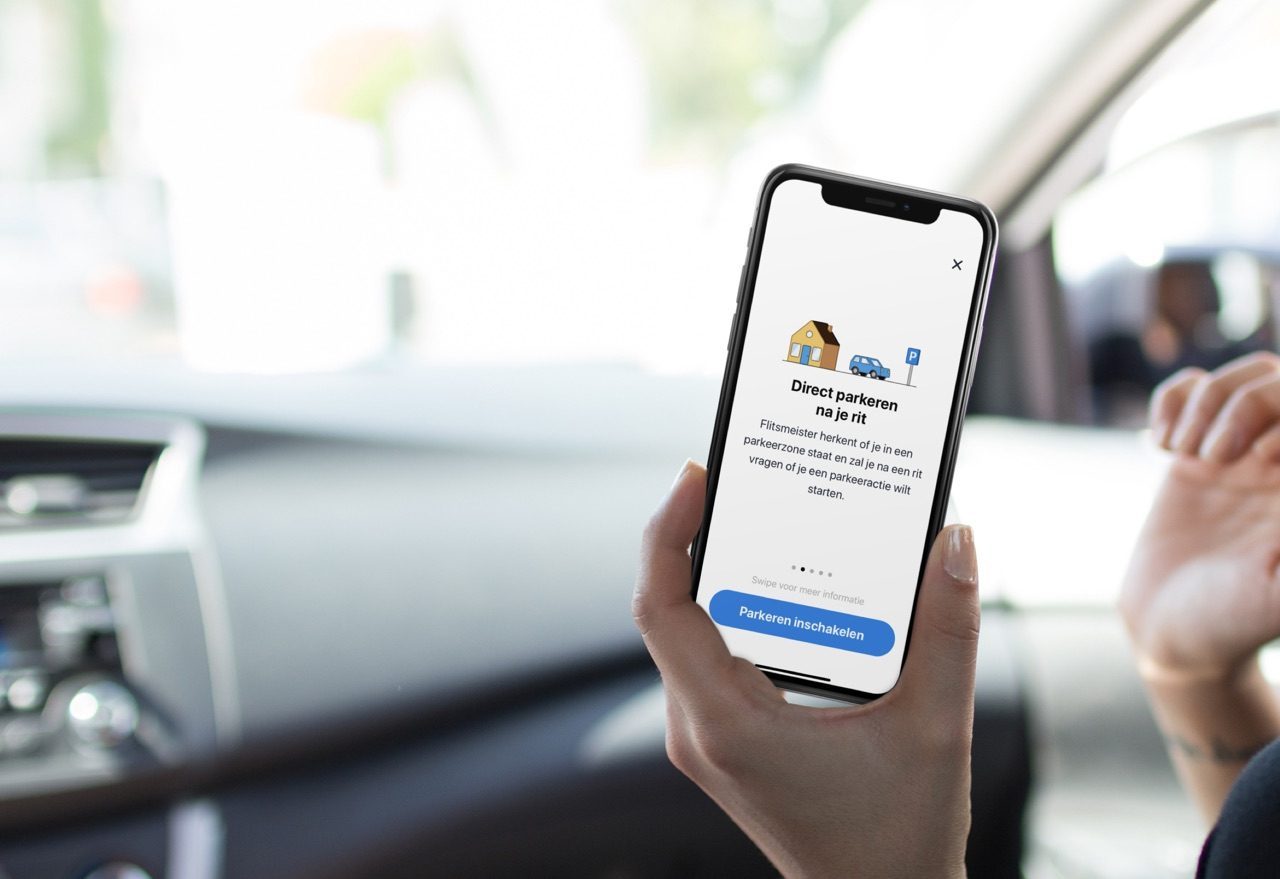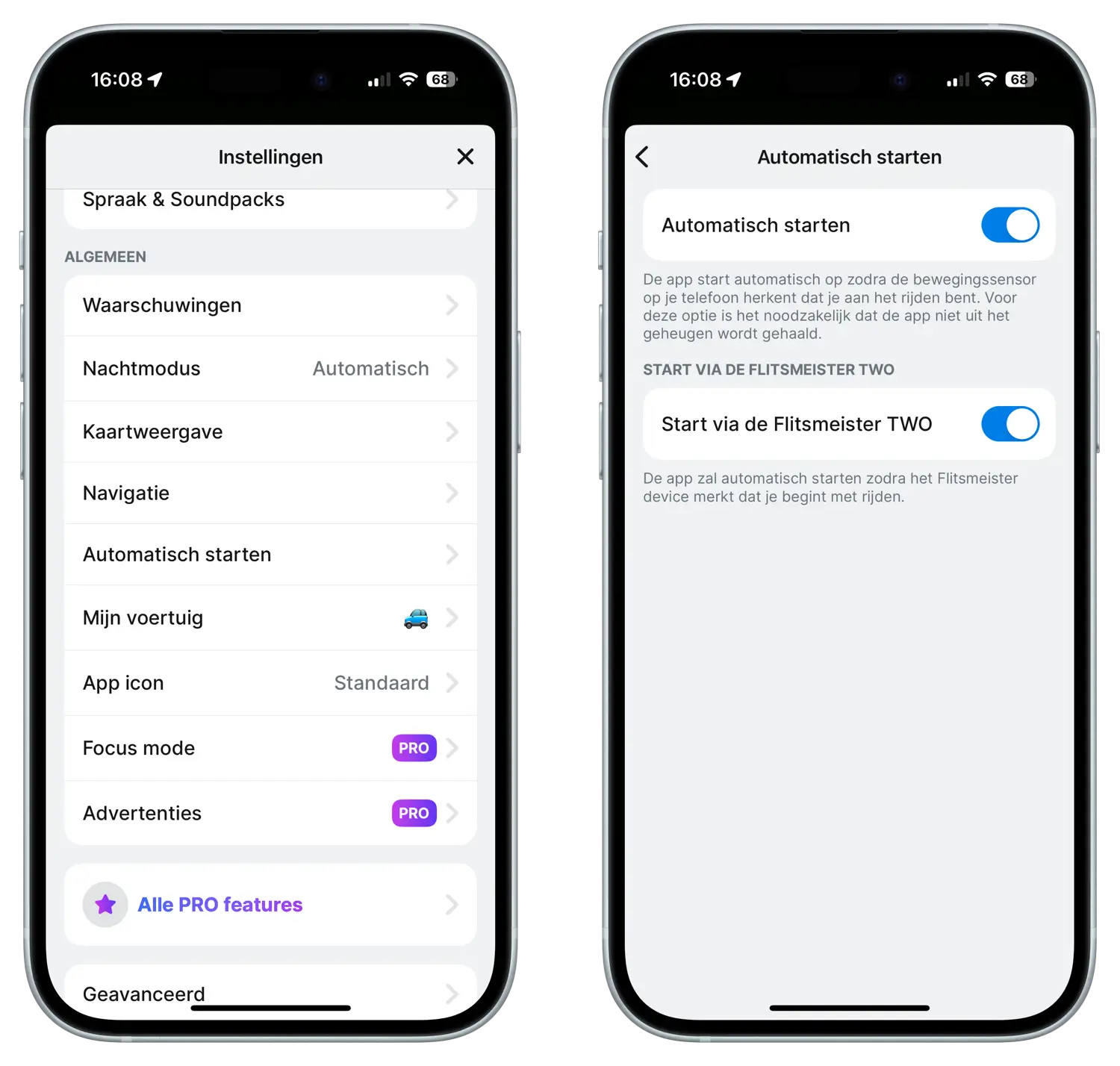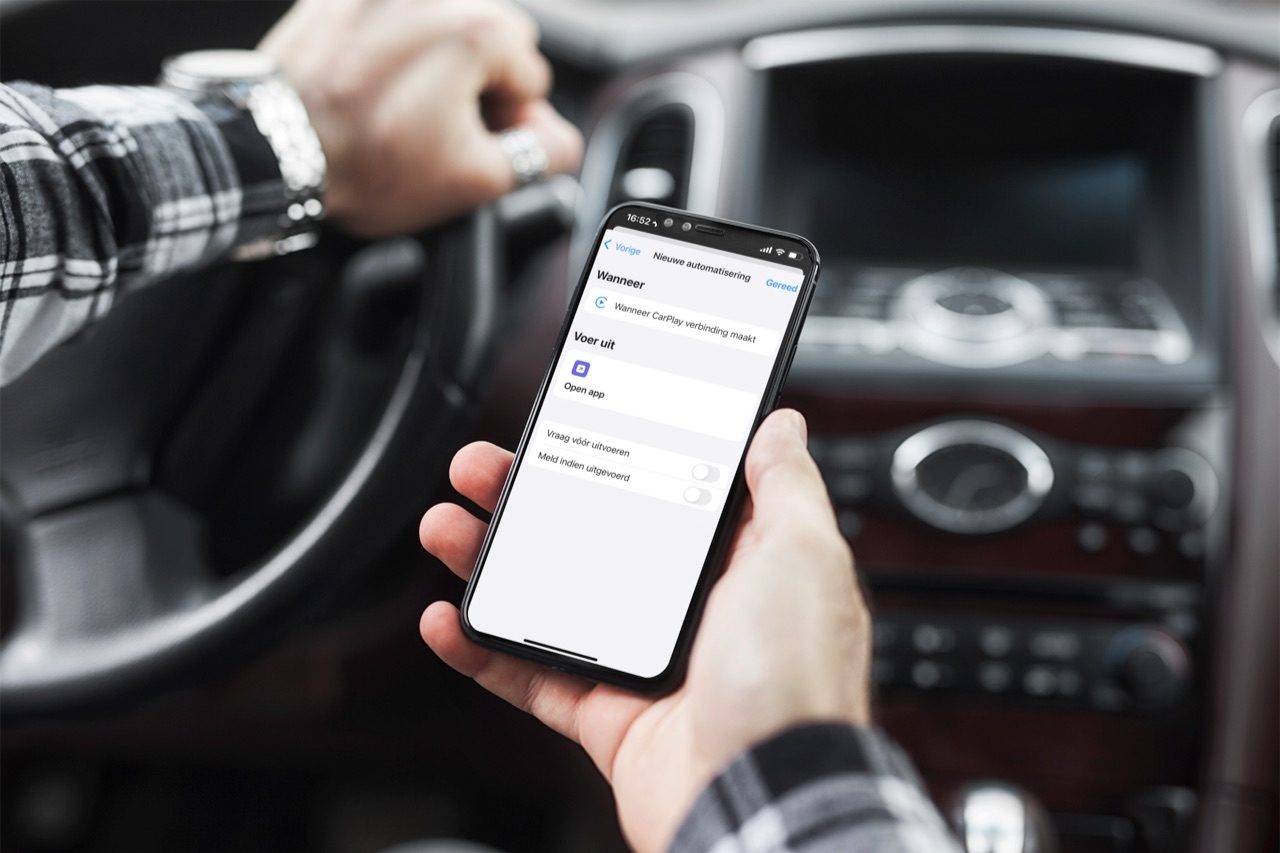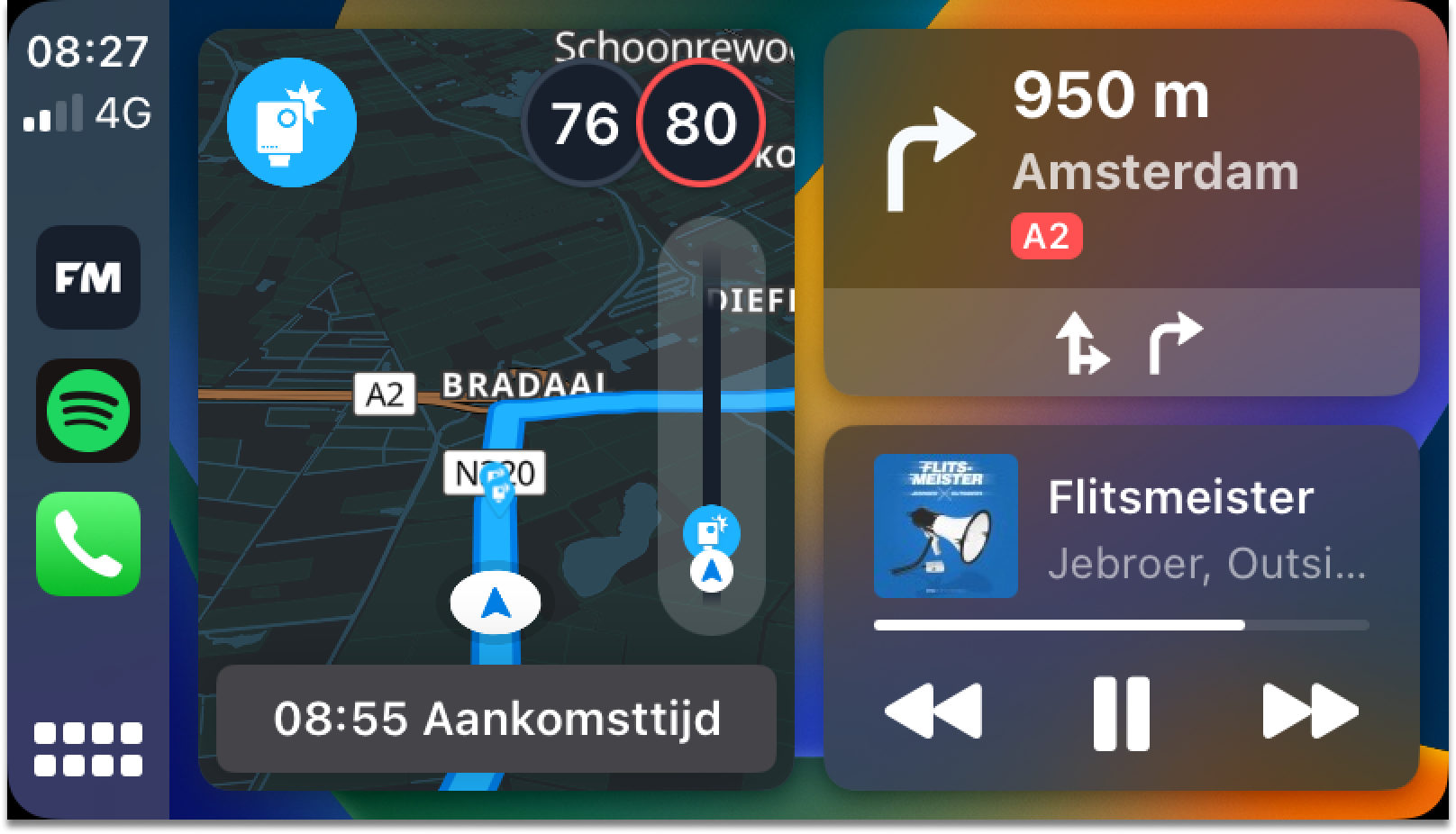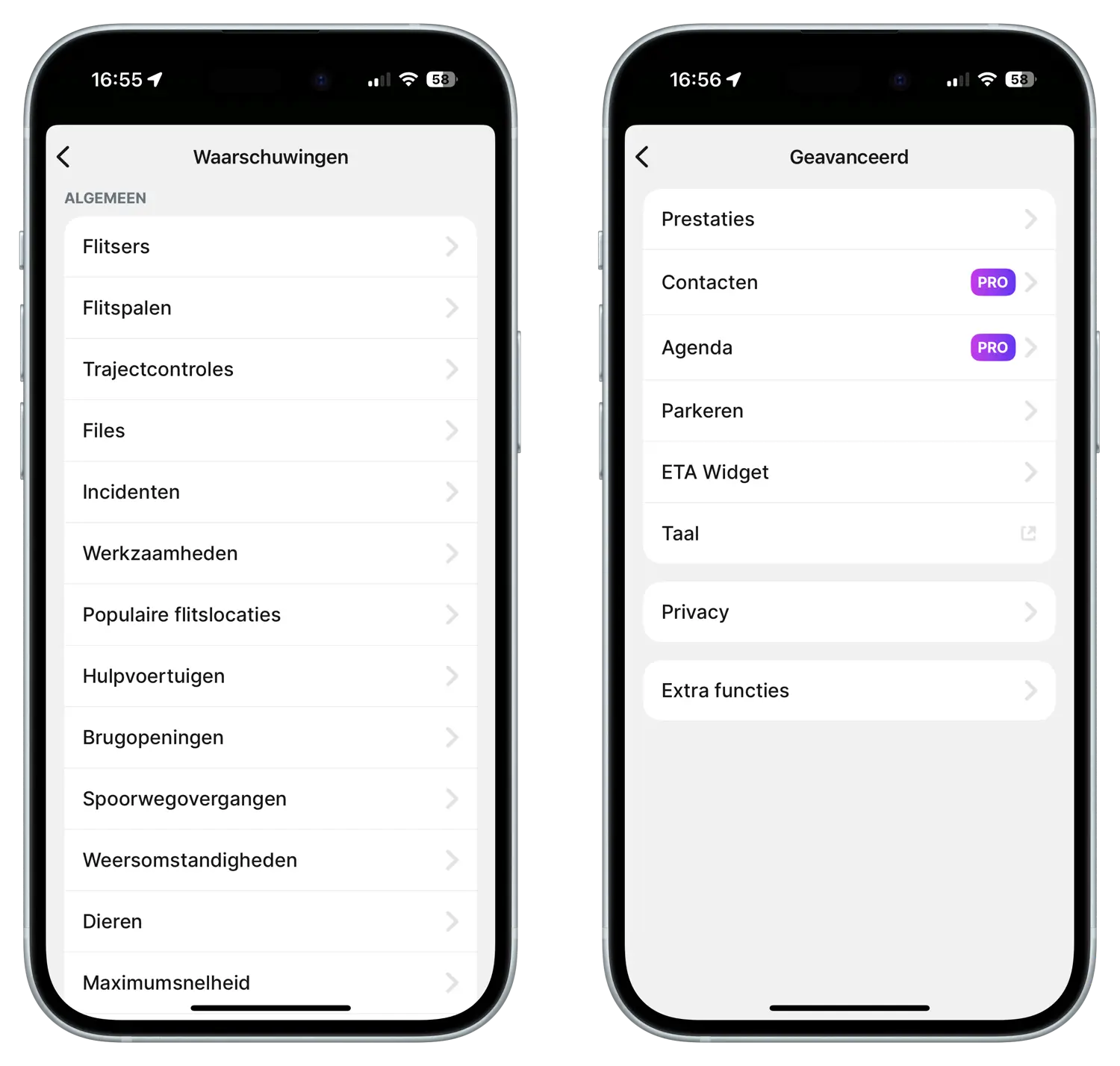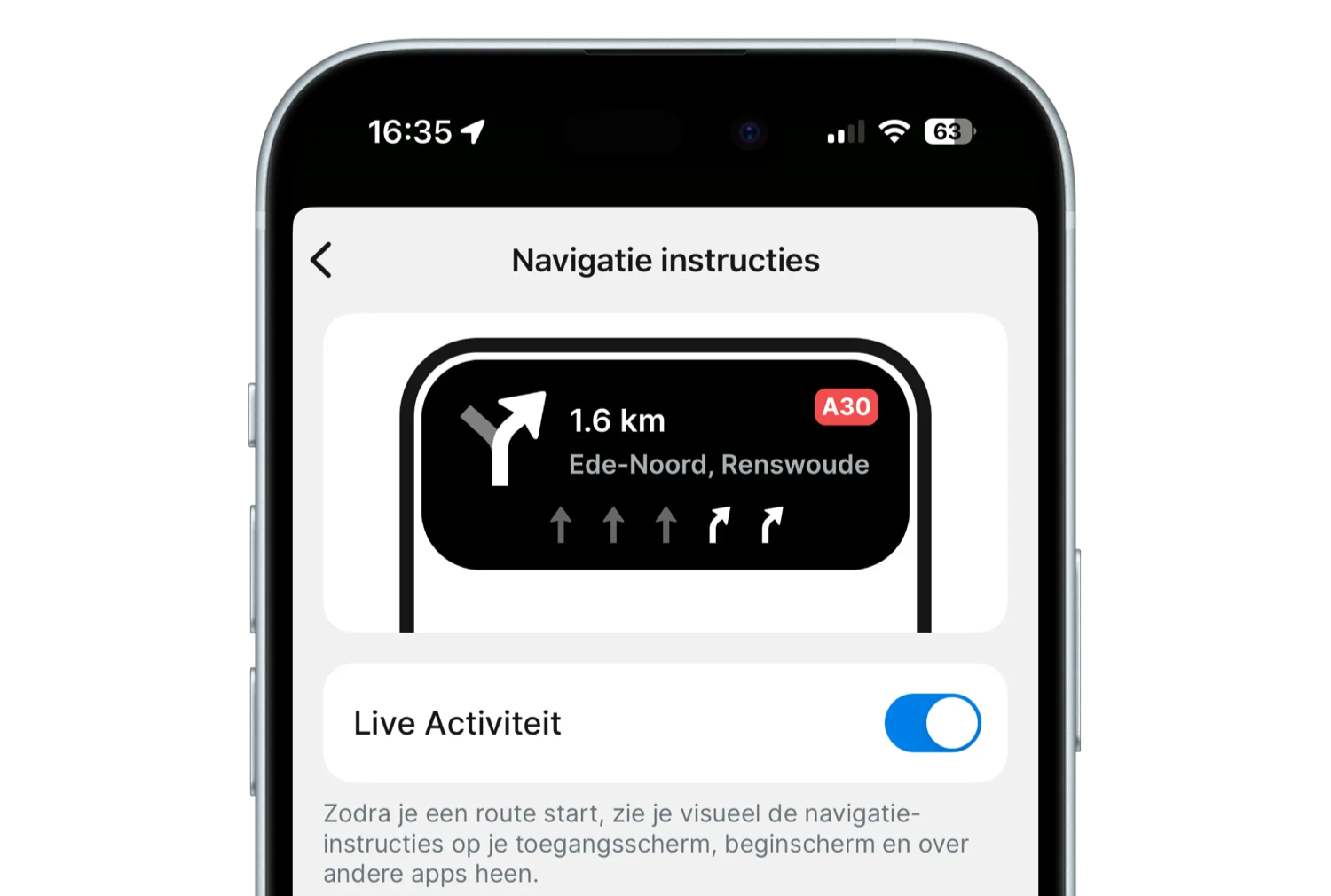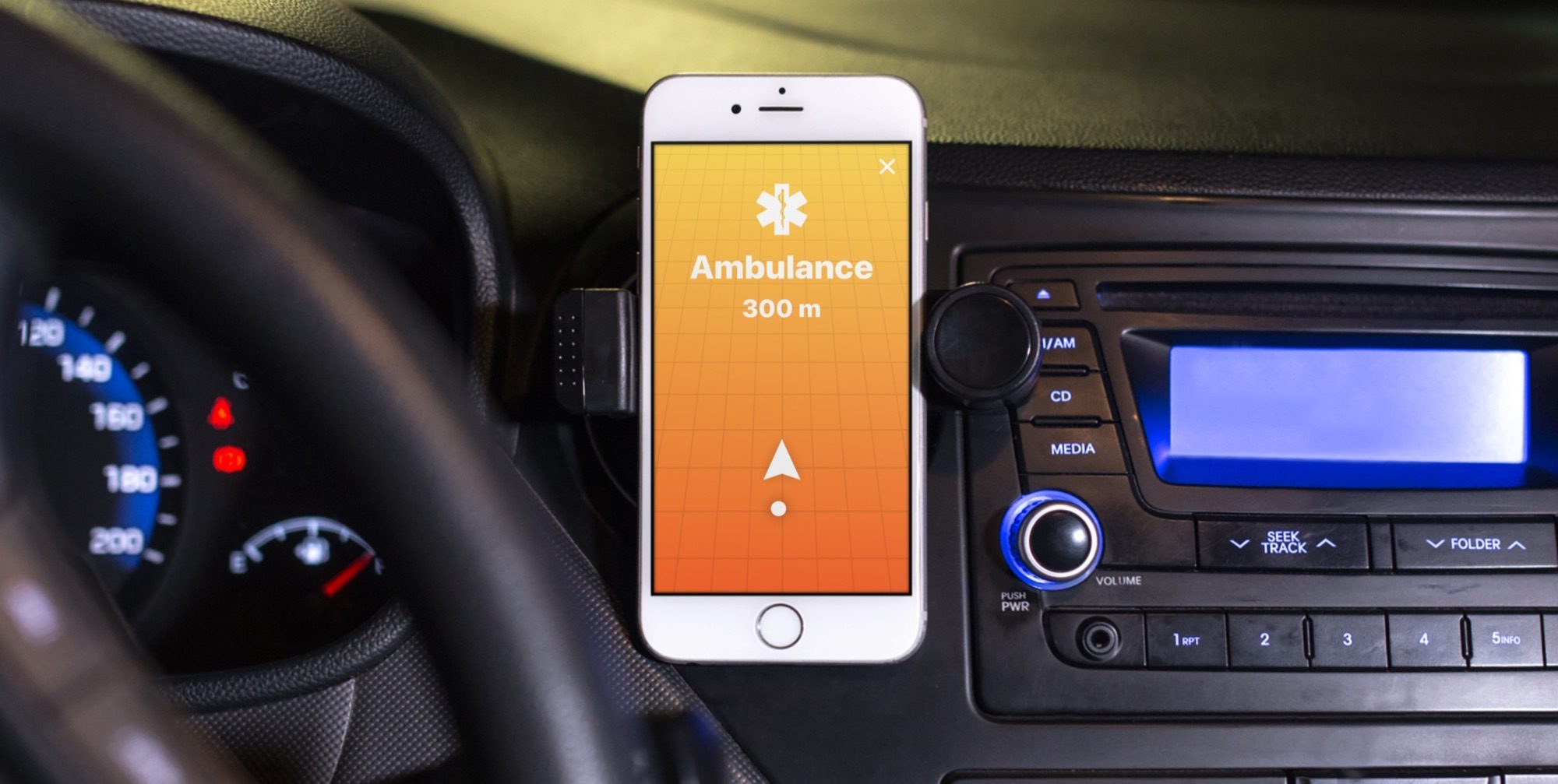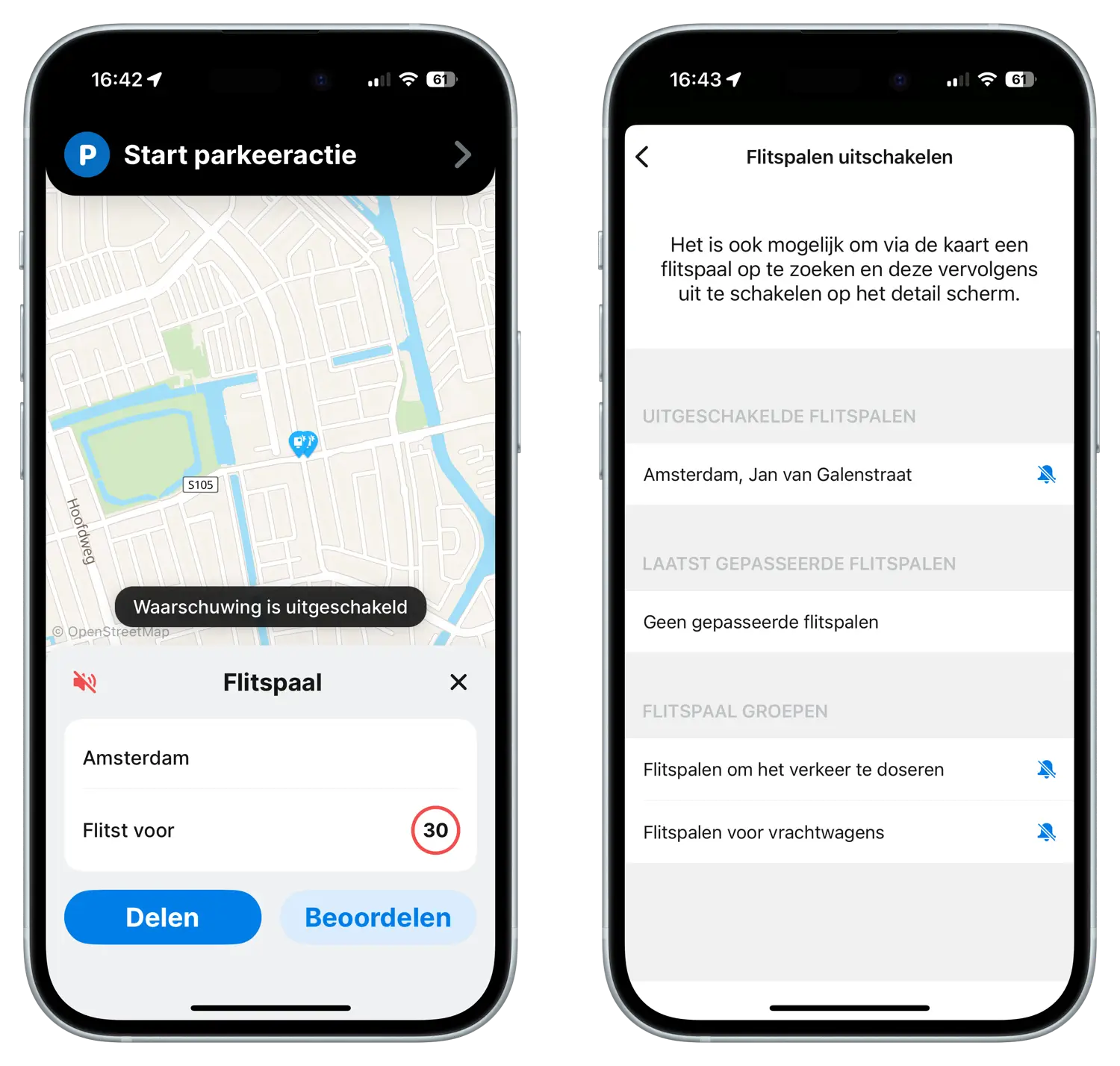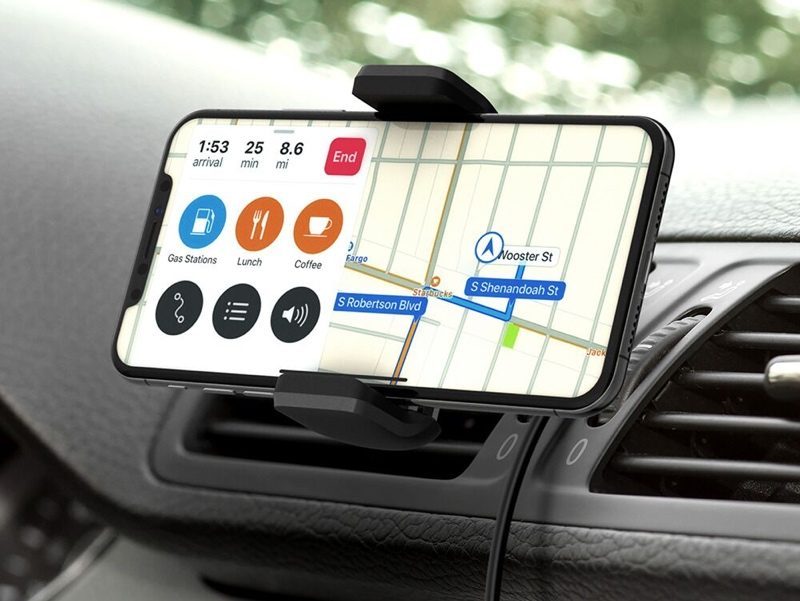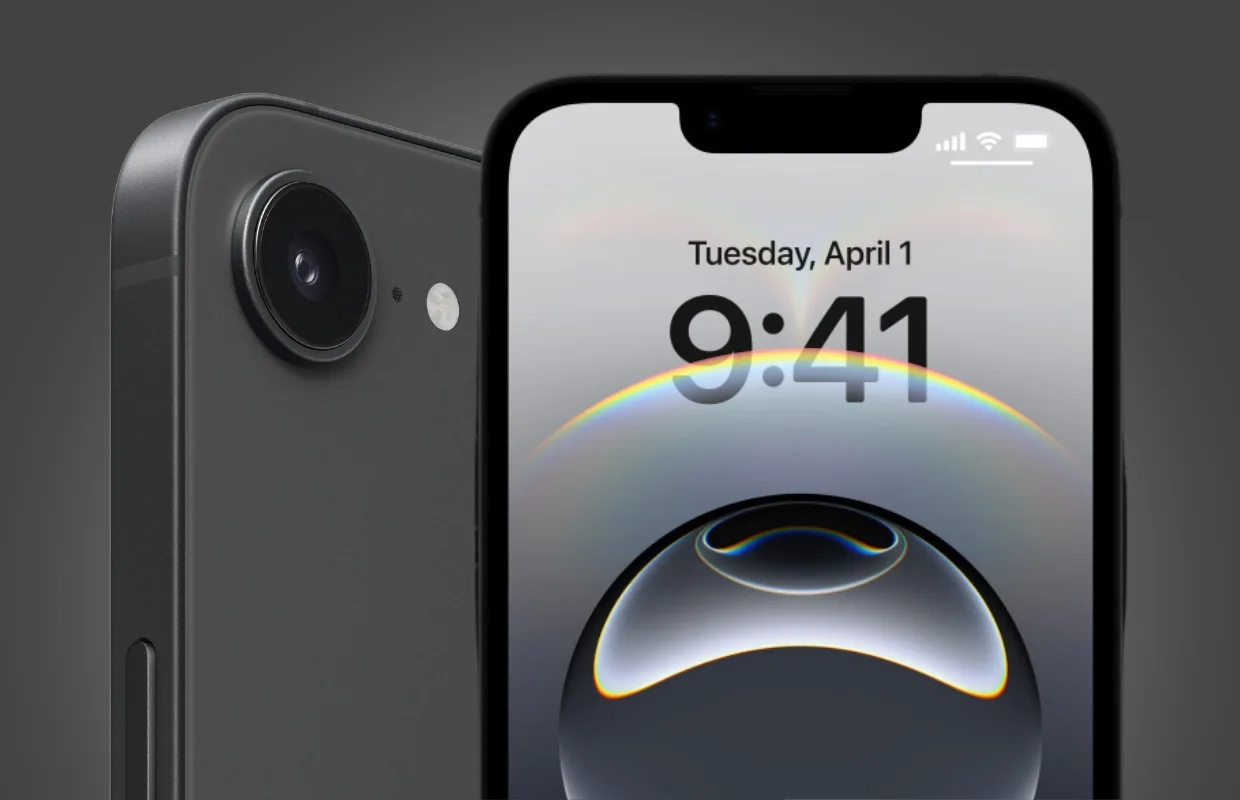Flitsmeister-tips
Je gebruikt Flitsmeister misschien alleen voor de meldingen van flitsers, maar er is veel meer mogelijk. De app zorgt er ook vooral voor dat je veiliger rijdt. Deze Flitsmeister tips die de app nog beter maken kende je misschien nog niet. Gebruik wel altijd een autohouder als je Flitsmeister onderweg gebruikt. De app is geschikt voor Nederland én België. Ga je touren door Europa, bekijk dan op de website van Flitsmeister in welke landen bepaalde functies werken.
- Automatisch starten en stoppen
- CarPlay
- Parkeergeld betalen
- Nachtmodus
- Signalen Apple Watch
- Geluidsinstellingen aanpassen
- ETA delen
- Live Activity inschakelen
- Meldingen van hulpdiensten
- Flitspalen beheren
- Flitsmeister Pro
#1 Automatisch starten en stoppen
Het fijne van Flitsmeister is dat je bijna geen actie hoeft te ondernemen, omdat de app vooral draait om meldingen en aanwijzingen op het scherm. Je hoeft dus niet constant tijdens het rijden knoppen aan te tikken. Om het gebruik nog makkelijker te maken kun je de app zo instellen dat hij automatisch opstart én afsluit als je respectievelijk de weg op gaat en stilstaat. De app maakt hiervoor onder andere gebruik van de bewegingssensor, zodat hij nauwkeuriger kan zien of je nog onderweg bent. Je vindt de optie via de instellingen van de app. Eenmaal ingeschakeld heb je er dus geen omkijken meer naar.
Wil je niet dat de app altijd jouw locatie ziet, maar wil je wel dat de app in de auto automatisch opstart? Dan kun je met een automatisering automatisch Flitsmeister starten. Dat werkt alleen als je een carkit of CarPlay hebt. In onze tip lees je hoe het werkt. Je kunt Flitsmeister ook automatisch laten starten met een de Flitsmeister ONE of TWO, de kleine hardware-apparaatjes voor in de auto.
#2 Installeer de CarPlay-app
Flitsmeister heeft ook een CarPlay-app. Daarmee kan je navigeren via je autoradio en verschijnen de meldingen rechtstreeks op het infotainment-scherm van je auto. Het voordeel is dat je ook de meldingen kan ontvangen terwijl je navigeert met een andere CarPlay navigatie-app, zoals Google Maps of Apple Kaarten. Helaas werken niet alle tips uit dit artikel ook voor de CarPlay-versie.
Zodra je je iPhone aan je CarPlay-systeem koppelt, verschijnt de app meteen op je CarPlay-beginscherm. Wil je hem verplaatsen naar een andere pagina? Bekijk dan onze tip voor het instellen van CarPlay-apps.
Sinds 2023 kun je Flitsmeister op CarPlay ook gebruiken in de Dashboard-functie. Zo kun je navigeren en tegelijkertijd je muziek bedienen. Lees er meer over in ons artikel over Flitsmeister op het CarPlay dashboard.
#3 Betaal parkeergeld via Flitsmeister
Betalen voor je parkeersessie via je mobiel is niet alleen makkelijk, maar soms ook goedkoper dan aan de gewone paal. Het voordeel van met een app betalen is dat je per minuut betaalt. Sommige gemeentes laten je per uur of per half uur geld in de meter gooien, waardoor je soms te veel kwijt bent. Met Flitsmeister kun je ook je parkeergeld betalen. Hiervoor werkt de app samen met 4411, een Belgische dienst die ook in Nederland werkt.
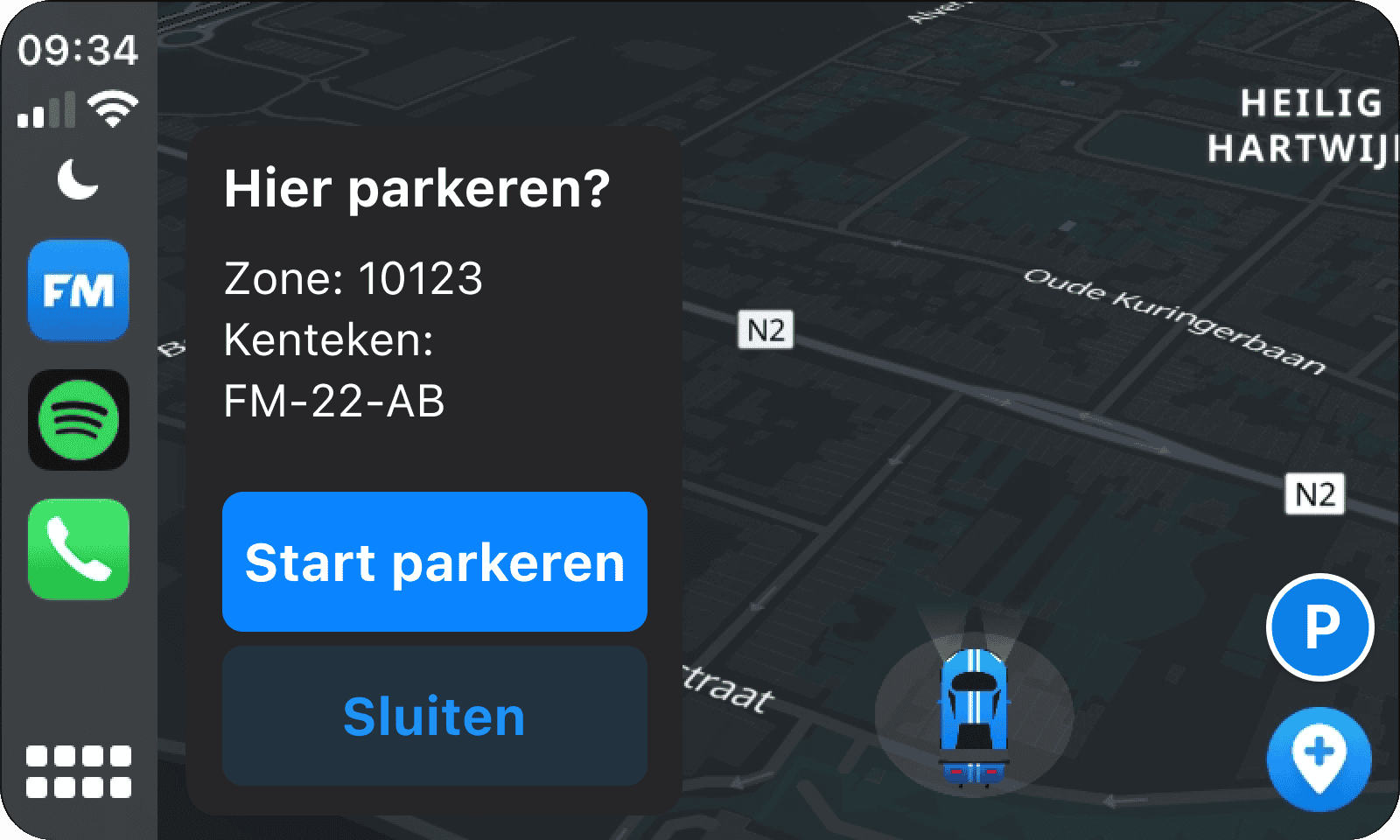
Je kunt meerdere kentekens toevoegen aan de app en je betaalt met een automatische incasso of creditcard. In Flitsmeister bekijk je een overzicht van je recente parkeertransacties. Daar bekijk je wanneer, waar en met welk kenteken je parkeerde. Uiteraard staan de kosten er ook bij. Flitsmeister rekent een vergoeding van €0,35 per transactie. Je kunt ook via de CarPlay-app een parkeeractie starten via Flitsmeister.
#4 Nachtmodus: altijd of automatisch?
Flitsmeister heeft ook een nachtmodus. Als je vaak in het donker rijdt, kan zo’n wit scherm nogal verblindend zijn. De nachtmodus zorgt ervoor dat het scherm niet teveel afleidt, omdat de kleuren een stuk rustgevender zijn. Je vindt de instellingen hiervoor onder het speciale Nachtmodus-menu in de instellingen.
Je kan de nachtmodus zo instellen dat de app automatisch omschakelt, maar je kan er ook voor kiezen om de nachtmodus altijd aan te hebben staan. Schakel Automatisch eerst uit voordat je de nachtmodus altijd aan kan laten gaan. En goed om te weten: de nachtmodus heeft ook invloed op de weergave van de kaart in de CarPlay-versie van Flitsmeister.
#5 Voelbare signalen op Apple Watch
Flitsmeister heeft helaas geen Apple Watch-app (meer), maar dat betekent niet dat je helemaal geen voordeel meer hebt aan het horloge in combinatie met Flitsmeister. De meldingen verschijnen namelijk gewoon op je horloge. Flitsmeister heeft ook een instelling om de meldingen op de Apple Watch extra voelbaar te laten afleveren. Via Geluidsopties in de instellingen van de app schakel je dit in, zodat je geen melding meer mist.
Let wel op dat het in Nederland verboden is om een smartwatch achter het stuur te gebruiken. Voel je een melding binnenkomen, kijk dan naar je iPhone in de houder of naar CarPlay om te zien wat Flitsmeister te melden heeft. Zet de auto aan de kant om je Apple Watch legaal te gebruiken.
#6 Geavanceerde instellingen aanpassen
Heb je geen Apple Watch? Dan zijn er nog allerlei andere instellingen waar je je voordeel uit kan halen. Via Instellingen en Geavanceerde instellingen van Flitsmeister bepaal je hoe en wanneer er geluidjes klinken bij verschillende soorten waarschuwingen. Voorheen kon je ook instellen hoe ver van tevoren je gewaarschuwd wordt, maar dat kan inmiddels niet meer. Voor trajectcontroles kun je bijvoorbeeld een geluidje instellen zodra je te hard rijdt. Hierdoor weet je zeker dat je je gemiddelde snelheid op het traject laag houdt en hoef je niet telkens naar het scherm te kijken.
Flitsmeister voegt met enige regelmaat wat nieuwe functies toe aan dit nu al uitgebreide overzicht. Het loont dus om na een update even te spieken of er wat bij zit. Helemaal onderin het scherm met geavanceerde instellingen vind je experimentele opties. Deze zijn soms heel specifiek voor één omgeving en kunnen misschien niet altijd goed werken. De ontwikkelaar nodigt soms gebruikers uit om extra opties te testen. Bekijk of er uitnodigingen zijn onder het kopje Extra functionaliteiten.
#7 Flitsmeister aankomsttijd (ETA) delen
Als je gebruikmaakt van de Flitsmeister navigatie, dan kun je via een paar tikken je ETA delen. ETA staat voor Estimated Time of Arrival en geeft dus een geschatte aankomsttijd weer. Je tikt hiervoor tijdens de navigatie op de knop met het pijltje omhoog rechtsonder en kiest voor Rit delen. Je kunt dan de route delen via een zelfgekozen kanaal, zoals WhatsApp of iMessage. De ontvanger ziet dan live je locatie en weet precies wanneer je op je bestemming aankomt.
#8 Live Activity voor navigatie
Als je met Flitsmeister navigeert, kun je vanaf maandag 26 februari ook gebruikmaken van een Live Activiteit, zodat je de navigatie-instructies altijd op je toegangsscherm of in het Dynamic Island ziet. Dit is een functie voor Pro-gebruikers, dus je moet wel betalende Flitsmeister-gebruiker zijn. Je vindt de optie via Instellingen > Navigatie > Live Activiteit.
#9 Meldingen van hulpdiensten
Flitsmeister geeft ook waarschuwingen voor ambulances en andere hulpdiensten. Hierdoor krijg je een grote duidelijke melding op het scherm dat er een ambulance nadert, zodat je vroegtijdig weet of je aan de kant moet of niet. De functie laat ook zien hoe dichtbij de ambulance ongeveer is. Het is belangrijk om snel en correct te reageren als er hulpdiensten aankomen en deze functie helpt je daarbij. Controleer of deze functie aan staat bij Instellingen > Waarschuwingen > Hulpvoertuigen.
#10 Flitspalen beheren
Met de app kun je eenvoudig een melding maken van een (mobiele) flitser, zodat je andere gebruikers helpt en waarschuwt. Maar wist je dat je ook flitspalen kan beheren? Je ziet op een kaart een overzicht van flitspalen bij jou in de buurt. Je kan daardoor gewoon thuis vanaf de bank wijzigingen doorgeven of aangeven of een flitspaal er niet meer staat. Is er een nieuwe flitspaal bij jou in de buurt die nog niet in de app staat, dan tik je onderaan op de optie Flitspaal toevoegen.
Het is mogelijk om bepaalde flitspalen te dempen in de app. Dat is handig voor vaste flitspalen waar je vaak langs rijdt en die je inmiddels echt wel kent. Om een flitspaal te dempen open je het Kaart-tabblad. Zoek op de kaart naar de betreffende paal en tik op het flitspaalicoontje. Vervolgens tik je op het geluid-icoon om de meldingen voor die specifieke paal te dempen. In de instellingen kun je ze beheren.
#11 Flitsmeister steunen
Ben je erg blij met Flitsmeister en heb je al flink wat geld bespaard dankzij de flitswaarschuwingen? Je kan Pro-gebruiker worden voor €1,99 per maand. Je schakelt daarmee ook meteen de advertenties uit en je kan bij je account een eigen profielfoto uploaden. De makers beloven ook dat je mee kan doen aan speciale acties. Je maakt een account aan via het menu linksboven. Je kan daar ook meteen je rijstatistieken bekijken.
Flitsmeister Pro bevat meer opties, waaronder een speciale Focus Mode, Flitshistorie, een overzicht van de goedkoopste tankstations en meer. Bij een Flitsmeister TWO krijg je ook een jaar gratis de Pro-versie.
Zoals we in dit artikel al zeiden kun je navigeren met Flitsmeister. Ben je op zoek naar de beste navigatie app voor je iPhone? Bekijk dan zeker ook onze aparte gids hierover.
Taalfout gezien of andere suggestie hoe we dit artikel kunnen verbeteren? Laat het ons weten!